文章开篇我先想大家表达一下歉意,因为使用Windows Live Writer拆分文章的缘故,不小心把这个系列混合部署(三)的这篇文章删掉了,所以只留下了混合部署(四),所以现在重新写一遍混合部署(三),系列文章的总体顺序有点儿乱,不过不要紧,大家根据题目标题步骤来看就可以了,不好意思!
我们前两篇文章已经讲述了Exchange Online的前期准备条件,包括创建域、同步AD、账号管理。这些条件已经为我们今天所做的Exchange Oline混合部署做好了充分的条件,话不多说,今天我们就来看看混合部署的操作与步骤。
1. 在邮件服务器上打开Exchange管理中心ECP控制台,选择“混合”-“启用”
注:这里根据企业购买的O365的组织,如果是购买的国内版O365的话,就勾选这个“我的O365组织由世纪互联托管”,如果购买的是国际版的O365的话,就可以不勾选这个。
另:这里建议大家在邮件服务器上进行操作,因为后续步骤会在服务器上下载一个同步助手组件 Microsoft Office 365 Support Assistant 3.5
如果已经在之前配置过混合部署,但未彻底完成,点击下图中“修改”进行继续配置
2. 点击“登录Office365”进行授权
3. 选择Exchange混合模式中需要做混合的域名,因为我这里测试环境为本地多域名发布,所以选择和之前在O365上创建的新域名称一样的域作为混合。
4. 接下来这一步非常重要,我们需要在企业公网DNS运营平台上创建一个TXT并绑定选定的混合域的“标记”字段,这样才能够让Exchange Online的外发源为信任源
注:如果是购买的国内版的Office365服务,那么这个步骤大约在15分钟后就会生效;如果购买的是国际版的O365的话,美国的DNS服务器是需要至少一天的时间来同步大中华区的DNS解析的
由于此次测试环境,我使用的是国际版的O365,所以当时也出现了报错信息,下面就附上我当时配置时候,由于DNS这个TXT记录未同步,所弹出的报错信息,供大家参考
5. 选择邮件服务器角色传输
这里由于我的测试环境是一台All in One角色的服务器,所以我选择了的 CAS+MBX的邮件传输,如果企业架构内存在EDGE服务器的话,选择边缘传输服务器
6. 选择接收CAS服务器
7. 选择发送邮箱服务器
8. 点击“修改”为Exchange Online混合部署选择有效的公网证书。(混合部署必备条件)
如果没有公网证书的发布配置的话,外部其他邮件系统是无法认可Exchange Online的合法性的,会直接导致邮件收发问题。
大家在这一步要非常小心,因为在点击了“修改”之后,往往只能看到私有证书,看不到公网证书,是什么原因呢?我们来看一看
有经验的Exchange管理员都知道,实际上我们在第一次拿到被派发分配的公网证书的时候,证书实际上是没有名称的,但是这个证书又确实存在
我们再回到这里看看,发现第一栏里面也是空白的,索性我们选择第一栏空白列,结果发现果然公网证书出来了,囧!
转载于:https://blog.51cto.com/horse87/1629229







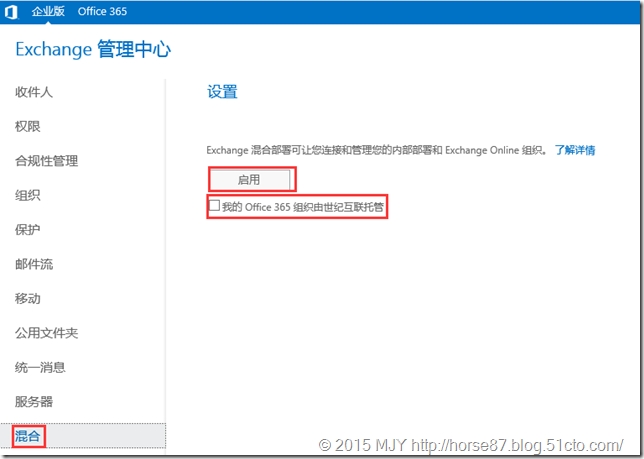
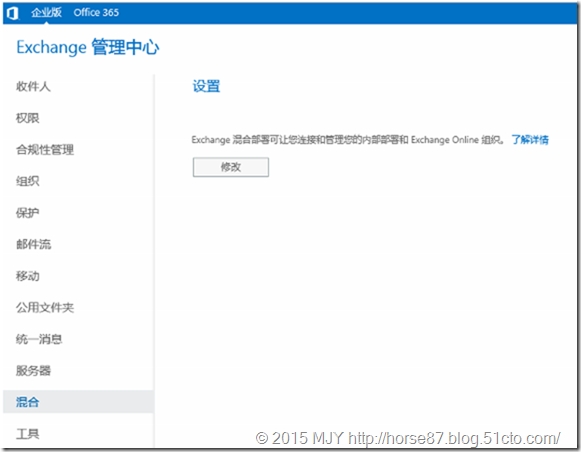
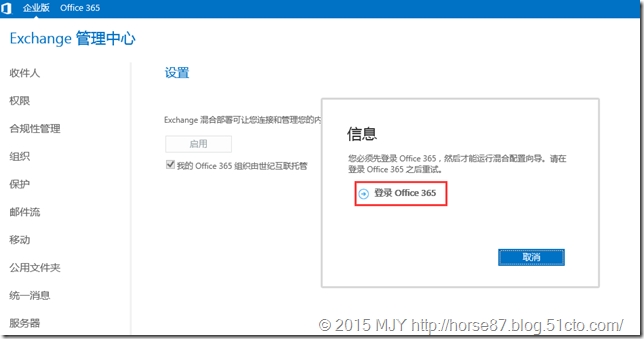
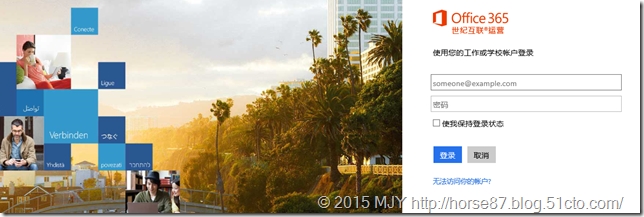
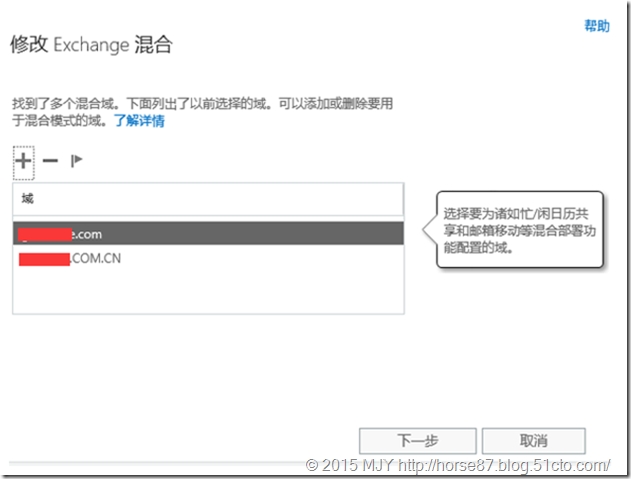
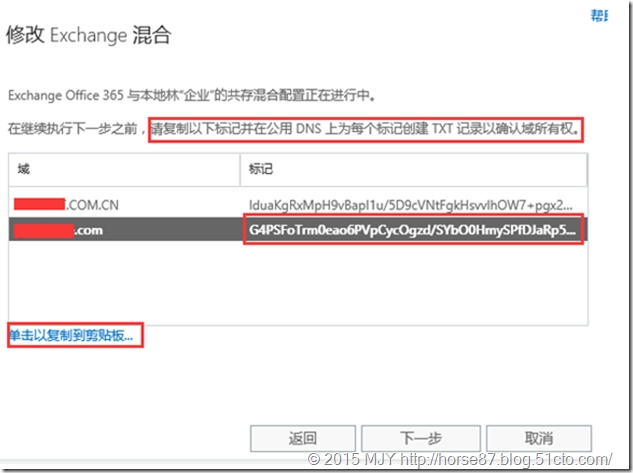
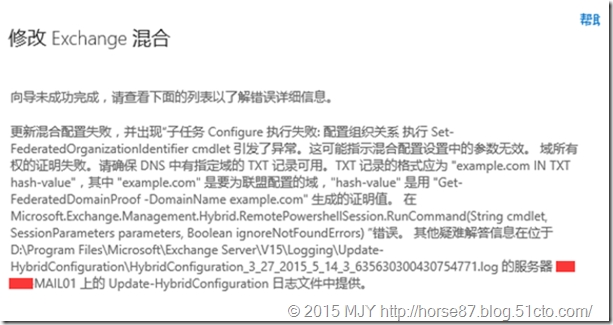
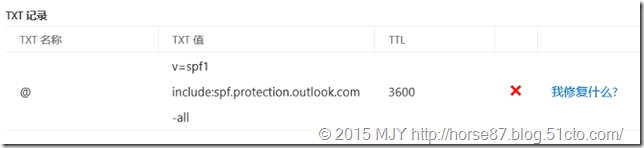
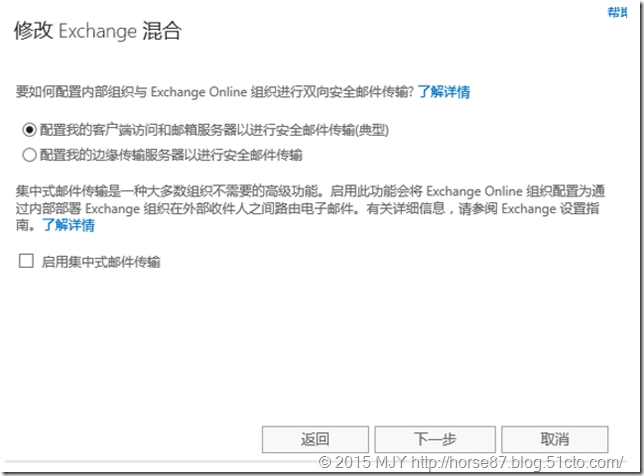
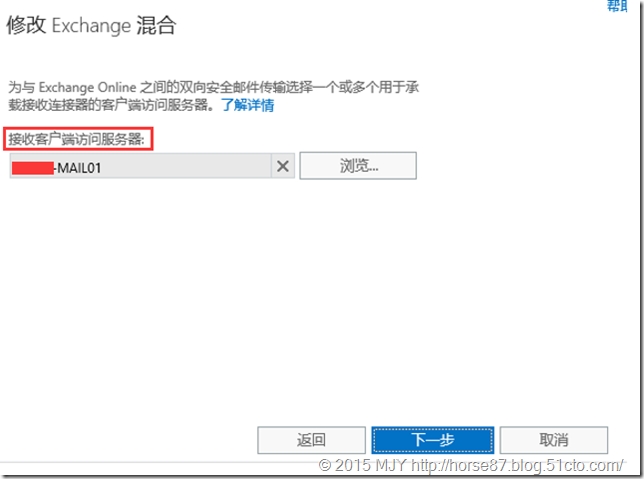
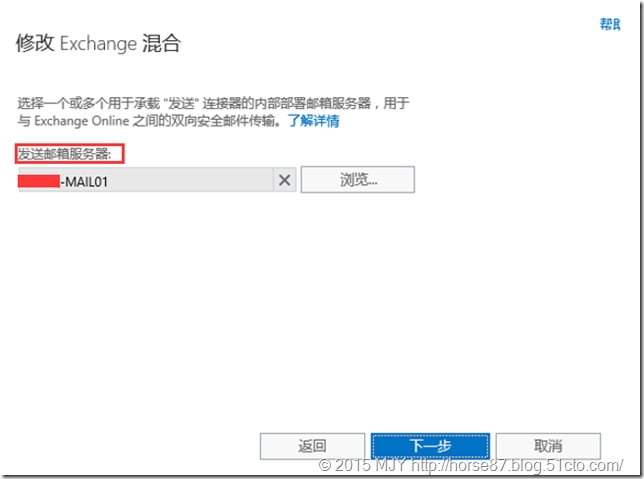
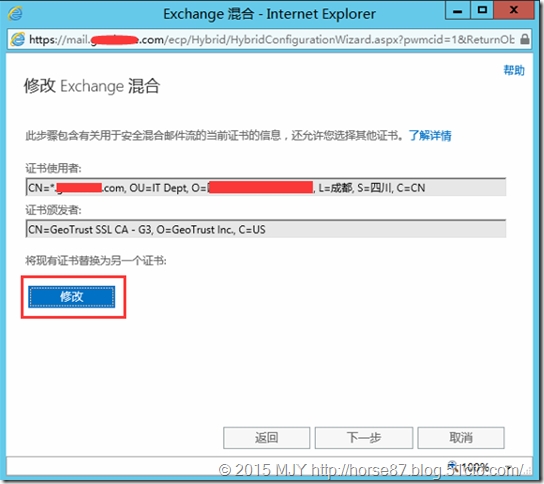
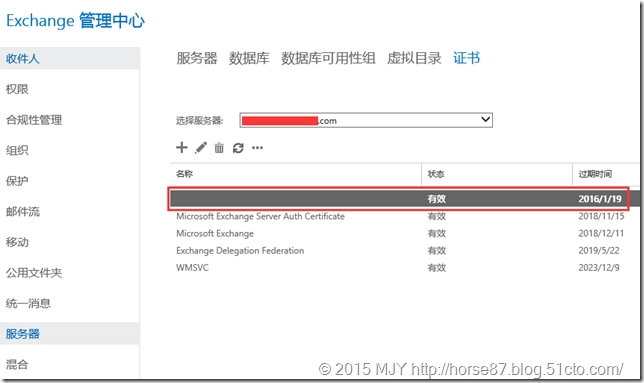
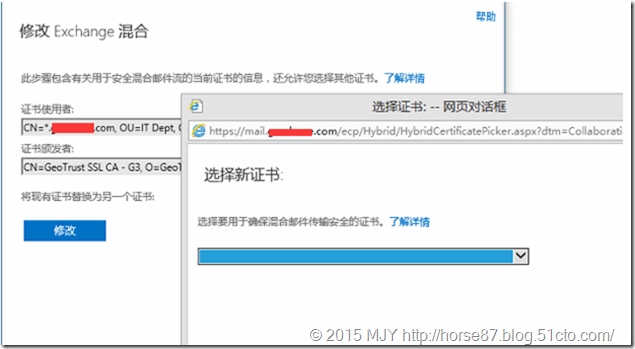














 626
626











 被折叠的 条评论
为什么被折叠?
被折叠的 条评论
为什么被折叠?








